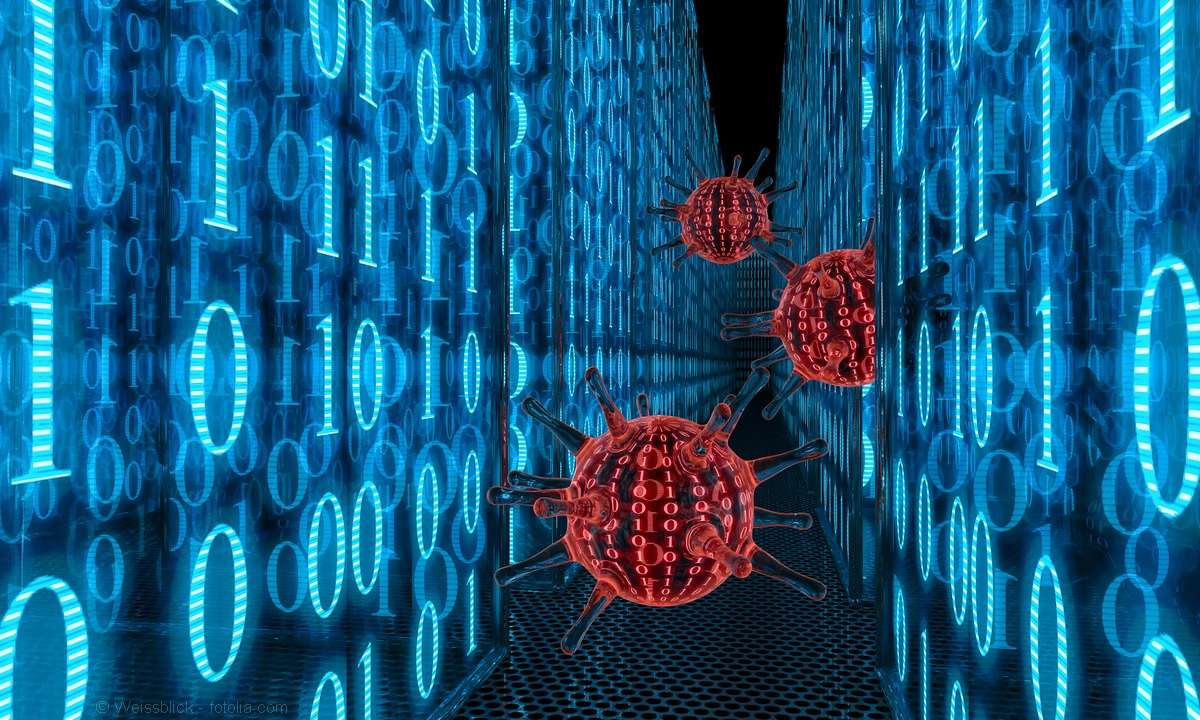Teil 6: Brenner-Firmware aktualisieren
Auch das gibt es noch: Manche, vor allem ältere Brenner, lassen sich nur unter DOS updaten. Hier benötigen Sie zwingend ein Diskettenlaufwerk und eine Windows Startdiskette. Haben Sie keine Startdiskette vorrätig, müssen Sie eine neue erstellen....
Auch das gibt es noch: Manche, vor allem ältere Brenner, lassen sich nur unter DOS updaten. Hier benötigen Sie zwingend ein Diskettenlaufwerk und eine Windows Startdiskette. Haben Sie keine Startdiskette vorrätig, müssen Sie eine neue erstellen.

Unter Windows XP gehen Sie in den Windows Explorer und klicken dort mit der rechten Maustaste auf Ihr Diskettenlaufwerk. Legen Sie eine leere Diskette ein und markieren Sie den Menüpunkt "MS-DOS-Startdiskette erstellen". Ist die Diskette erstellt, nehmen Sie sie aus dem Laufwerk. Später starten Sie damit Ihren Rechner.
Laden Sie die Firmware für Ihr Laufwerk aus dem Internet herunter und entpacken Sie sie auf eine leere Diskette. Notieren Sie sich den exakten Dateinamen, weil Sie diesen später am DOS-Prompt eingeben müssen.
Legen Sie die zuvor erstellte Startdiskette ein und starten Sie Ihren Rechner neu. Unter Umständen müssen Sie ins BIOS, um die Startreihenfolge so abzuändern, dass der Rechner von Laufwerk "A" startet. Um ins BIOS zu gelangen, halten Sie - je nach Rechner - während des Neustarts die "Entf"- oder "F2"-Taste gedrückt. Klappt das nicht, sehen Sie im Systemhandbuch nach, mit welcher Taste Sie ins BIOS gelangen.
Ist die Bootreihenfolge so eingestellt, dass der Rechner von Laufwerk "A" startet, verlassen Sie das BIOS und starten Sie den Rechner neu. Der PC bootet nun von der Startdiskette. Wichtig ist, dass der Rechner nun mit CD-ROM-Unterstützung gestartet wird. Wählen Sie beim DOS-Start also diese Option aus.
Am DOS-Prompt nehmen Sie die Startdiskette heraus und legen die Diskette mit den Firmware-Dateien ein. Starten Sie nun den Flash-Vorgang, indem Sie den Namen der Flash- Datei eingeben und auf "Enter" drücken. Der Dateiname unterscheidet sich von Fall zu Fall und kann beispielsweise "Flash.exe" oder ähnlich heißen.
Das Update wird nun in aller Regel automatisch ausgeführt. In Einzelfällen müssen Sie manuell den Namen der Treiberdatei eingeben, den Sie sich zuvor notiert haben. Die Datei hat zumeist die Endung ".bin".
Der Flash-Vorgang ist zumeist in weniger als einer Minute erledigt. Ist das Update abgeschlossen, starten Sie den Rechner neu, gehen Sie ins BIOS und ändern die Boot-Reihenfolge wieder so ab, dass der Rechner von Laufwerk "C" gebootet wird. Verlassen Sie das BIOS und starten Sie den Rechner neu.